Режим на игра на Windows 10
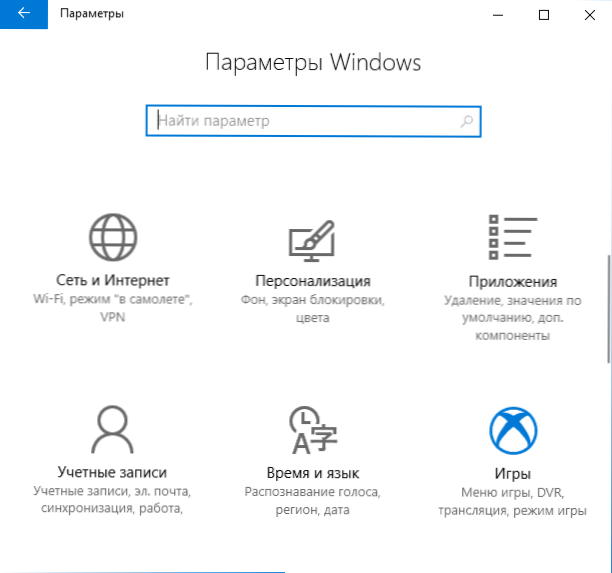
- 2221
- 365
- Jordan Torp
Windows 10 съдържа вграден -in "режим на игра" (режим на игра, режим на игра), предназначен да увеличи производителността и по -специално FPS, в игрите поради спирането на фоновите процеси по време на играта.
В тези инструкции - подробно за това как да активирате режима на играта в Windows 10 1703 и след актуализиране на актуализацията на създателите на 1709 Fall (в последния случай включването на режима на играта е малко по -различно), видео инструкцията и за кои случаи я наистина може значително да увеличи FPS в игрите и в които, напротив, може да се намеси.
Как да активирам режим на игра в Windows 10
В зависимост от това дали имате актуализация на Windows 10 1703 Creators или Windows 10 1709 Fall Creators Update, Включването на режима на играта ще изглежда малко по -различно.
Освен това, описаните стъпки ви позволяват да активирате режима на играта за всяка от посочените версии на системата.
- И и за двете версии на Windows 10, отидете на параметрите (Win+I клавиши) - Игрите и отворете елемента „Игра режим“.
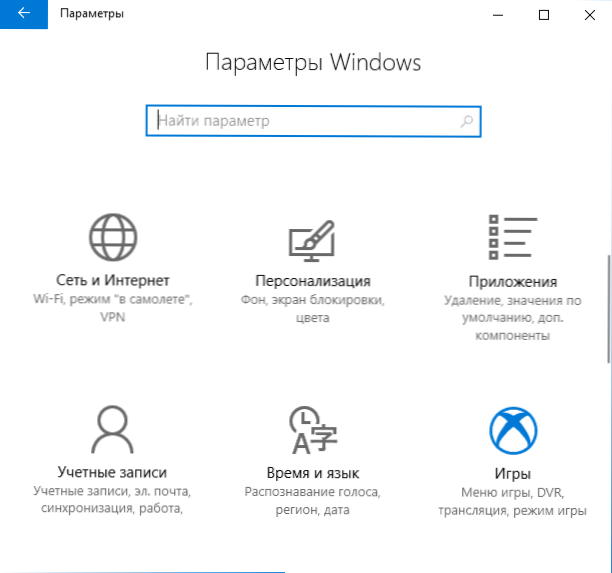
- Във версия 1703 ще видите превключвателя „Използвайте режима на играта“ (включете го, но това не са всички действия, необходими за включване на режима на играта), в Windows 10 1709 - само информация, която се поддържа режимът на играта (ако ако се поддържа (ако ако се поддържа (ако се поддържа режимът на играта (ако е Не се поддържа, в първата опашка ръчно задавате драйверите на видеокартите не чрез диспечера на устройството, а от официалния сайт).
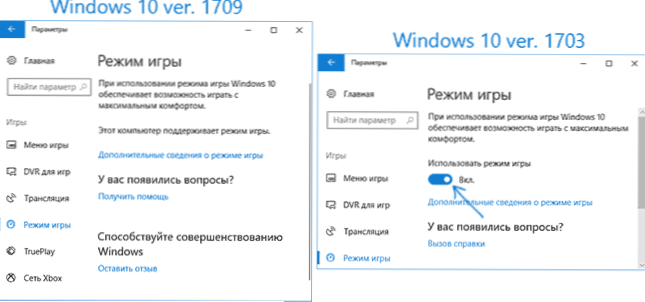
- Проверете в секцията „Менюто на играта“, че превключвателят Изписва клипове за игри, направете снимки на екрана и ги излъжете с помощта на менюто за игра „Включено, също погледнете комбинацията от ключове, за да отворите менюто на играта по -долу (по подразбиране - Win+G , където победата е ключ с емблемни прозорци), тя ще бъде полезна.
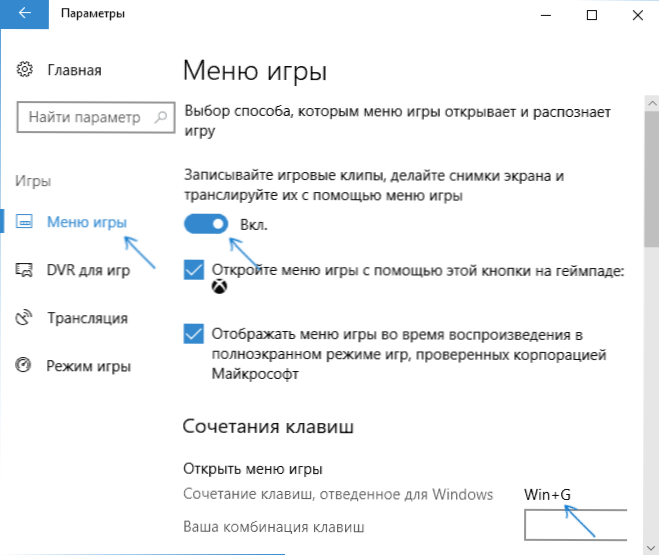
- Стартирайте играта си и отворете менюто на играта (отворено отгоре на екрана на играта), като комбинирате клавиши от 3 -та точка.
- В менюто на играта отворете „Настройки“ (икона на предавката) и маркирайте елемента „Използвайте режима на играта за тази игра“.
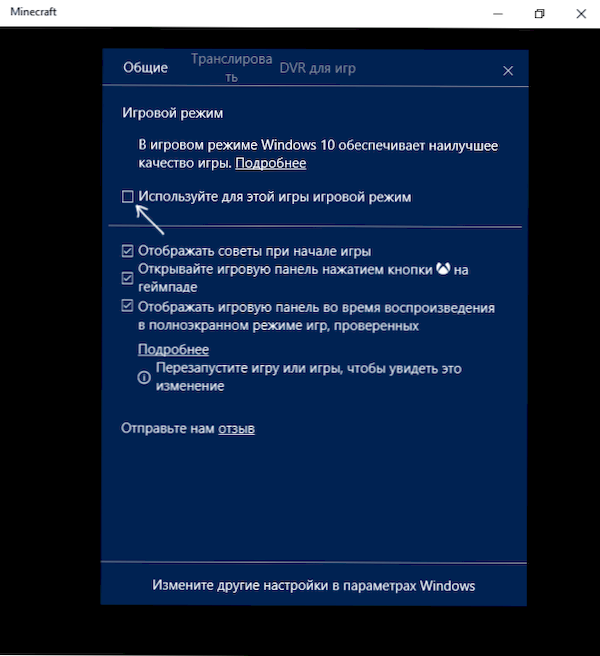
- В Windows 10 1709 можете също просто да натиснете иконата на режима на играта, както на екрана вляво от бутона за настройки.

- В Windows 10 1809 октомври 2018 г. актуализацията на панела за игри се промени донякъде, но управлението е същото: същото нещо:
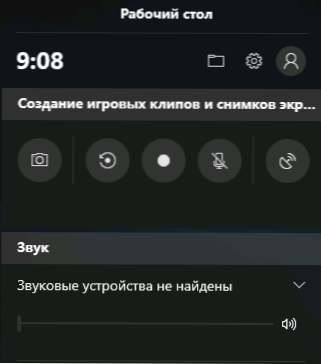
- Затворете настройките, оставете играта и започнете играта отново.
- Готов, режимът на игра на Windows 10 е включен за тази игра и в бъдеще той винаги ще бъде стартиран с включен игровият режим, докато не го изключите по същия начин.
Забележка: В някои игри, след отваряне на панела за игри, мишката не работи, t.E. Не можете да използвате мишката, като кликнете върху бутона за режим на игра или отидете на настройките: В този случай използвайте клавишите (стрелките) на клавиатурата, за да се движите около панела за игри и да влезете, за да го включите или изключите.
Как да активирам режима на играта - видео
Дали Windows 10 е полезен и кога може да се намеси
Като се има предвид фактът, че режимът на играта се появява в Windows 10 за дълго време, много тестове на неговата ефективност за игрите са натрупани, чиято обща същност е намалена до следните точки:
- За компютри с добри хардуерни характеристики, дискретна видеокарта и „стандартен“ брой фонови процеси (антивирус, нещо друго малко), растежът на FPS е незначителен, в някои игри може да не е изобщо - трябва да проверите да проверите.
- За компютри с интегрирана видеокарта и сравнително скромни характеристики (например за лаптопи, които не са в лаптопи), увеличението е по -значително, в някои случаи - един и половина до два пъти (също зависи от конкретната игра).
- Значителен растеж може да бъде забележим и в системите, при които винаги са били стартирани много фонови процеси. В този случай обаче ще бъде по -правилно решение да се отървете от ненужните постоянно работещи програми (за начало, например, да премахнете ненужните Windows 10 от автоматичното натоварване и да проверите компютъра за злонамерен софтуер).
Има и случаи, когато игровият режим е вреден за играта или свързаните с тях задачи: например, ако запишете видеоклип от екрана, използвайки програми за трета страна, режимът на играта може да пречи на правилния запис.
По един или друг начин, ако има оплаквания за ниски FPS в игрите, има опит за игровия режим, той също така съобщава, че в Windows 10 1709 той започва да работи по -добре от преди.

